– Quizás para algunas personas la apariencia no es muy importante, pero para algunos otros también piensan que la apariencia es muy importante. Al igual que la pantalla en el escritorio de su PC. Una pantalla de escritorio estándar se verá aburrida, no basta con cambiar el fondo de pantalla.
Una pantalla de escritorio hermosa y hermosa se verá más agradable a la vista y puede brindar más comodidad a los ojos. Para cambiar la apariencia del escritorio para que sea más hermoso, necesita una aplicación para que pueda personalizar la pantalla de su escritorio a su gusto.
Aplicaciones para embellecer la apariencia de Windows
Hay muchas aplicaciones disponibles de forma gratuita que puede usar para embellecer la apariencia de su Windows. Estas son algunas de las aplicaciones más recomendadas para embellecer la apariencia de Windows. Inmediatamente, consulte la siguiente discusión
1. Cercas
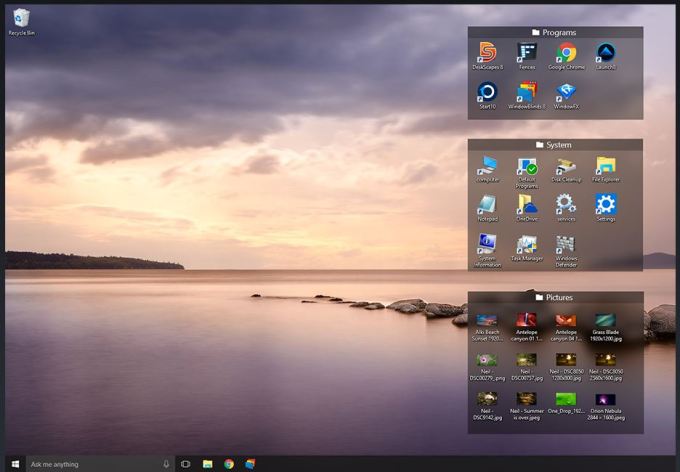
Fences es una aplicación que puede usar para mejorar la apariencia de las ventanas agrupando carpetas y aplicaciones en el escritorio para que se vean más ordenadas, frescas y, por supuesto, de fácil acceso.
Esta aplicación es perfecta para aquellos de ustedes que siempre manejan muchos archivos o aplicaciones. El menú de inicio de Windows es realmente bueno, pero suele parecer menos práctico, por lo que con esta aplicación de Fences puedes hacerlo más práctico.
2. Pluviómetro

Rainmeter es una aplicación bastante popular para embellecer la apariencia o el escritorio en el sistema operativo Windows. Al usar esta aplicación, su escritorio se verá más futurista al mostrar algunos dispositivos geniales. Por supuesto, puedes descargar esta aplicación de forma gratuita.
3. Inicio10
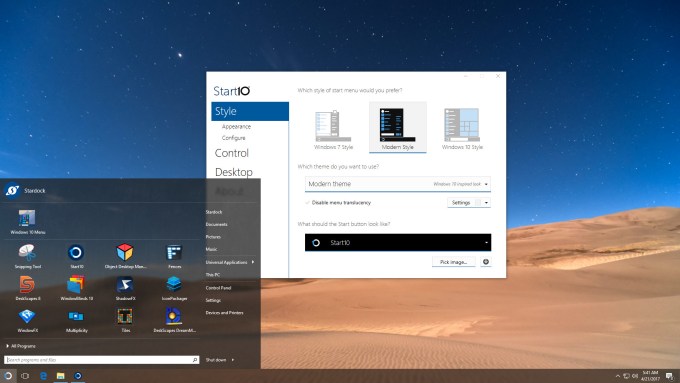
Start10 es una aplicación todo en uno que puede usar en Windows 10. Esta aplicación puede cambiar la apariencia de su menú Inicio de Windows 10 a la apariencia de Windows 7. Además, también puede cambiar el color del fondo y comenzar menú.
Esta aplicación también proporciona íconos geniales del menú de inicio entre los que puede elegir, como Sonar, Biohazard, o también puede cargar sus propias fotos.
Además de poder embellecer la apariencia, la aplicación Sart10 también se puede configurar para mostrar en el menú Inicio, la ubicación, el tamaño de la aplicación, la cantidad de elementos, etc. También tiene control total sobre la transparencia del menú de inicio y el fondo.
La aplicación Start10 es una aplicación paga, pero puede usarla gratis durante el período de prueba de 30 días. Si desea usarlo para siempre, puede comprarlo por alrededor de $ 5.00.
4. Trompeta de oído
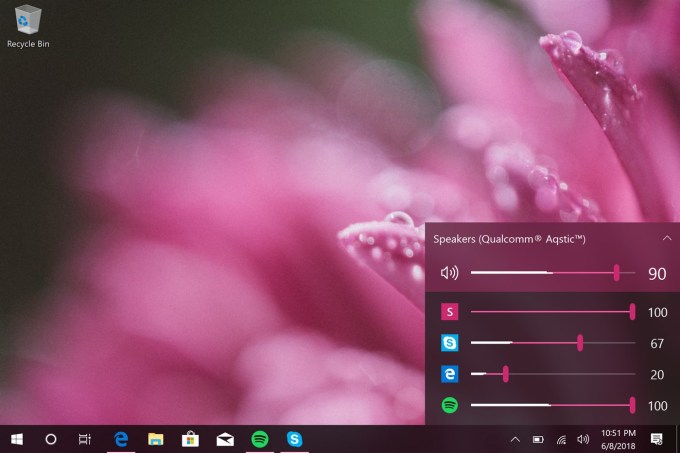
EarTrumpet es una aplicación que se puede usar para embellecer la apariencia de su Windows, especialmente la pantalla de volumen.
Esta aplicación puede controlar la interfaz de volumen con un curso simple, moderno y fácil de usar. La aplicación EarTrumpet puede reemplazar el control de volumen estándar para facilitar la exploración de varios dispositivos de audio en Windows 10.
La aplicación EarTrumpet también tiene un mezclador de volumen incorporado que se puede usar para administrar el dispositivo de audio predeterminado y cambiar el volumen en una sola aplicación. Aparte de eso, la aplicación también tiene la opción de deshabilitar navegadores web como Microsoft Edge y Google Chrome cuando los sitios web se abren en segundo plano.
5. Barra de tareasX
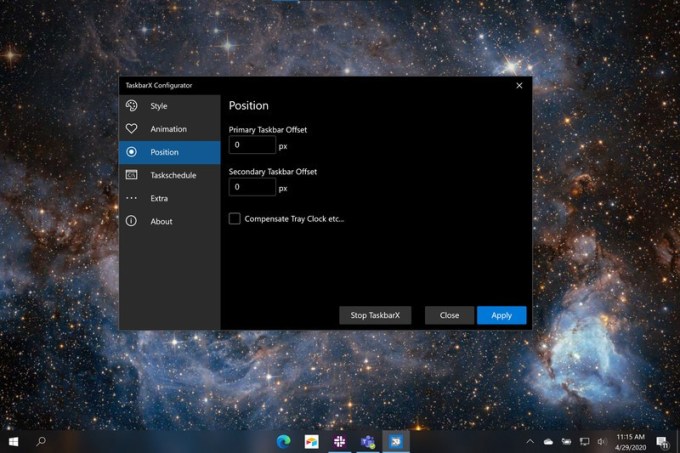
TaskBarX es una aplicación bastante popular que se encuentra en la bandeja del sistema de Windows 10. Esta aplicación está diseñada para colocar accesos directos, íconos y aplicaciones abiertas en la parte inferior de la pantalla.
Esta aplicación TaskbarX le permite a su Windows 10 centrar los íconos de la barra de tareas y cambiar la apariencia de la barra de tareas a transparencia, efectos de desenfoque o efectos acrílicos como diseños sutiles.
Puede descargar la aplicación TaskbarX de forma gratuita. Sin embargo, si desea apoyar a los desarrolladores, puede pagar solo $ 1 para comprar la aplicación en Microsoft Store.
6. Vista rápida
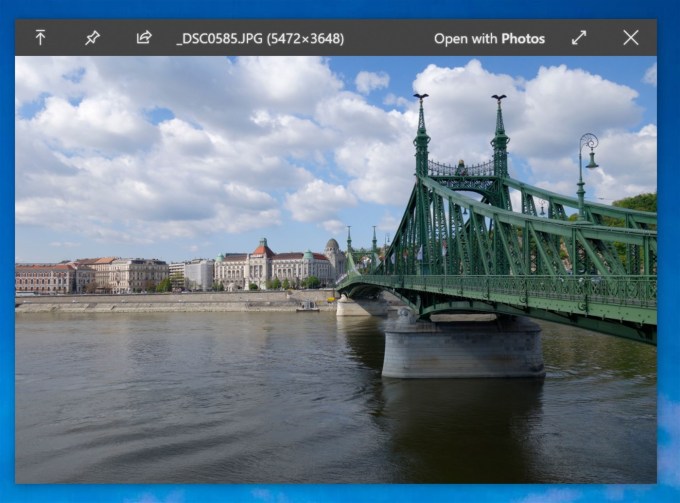
QuickLook es una aplicación que puede embellecer la apariencia de las ventanas al proporcionar funciones de visualización rápida como las de macOS. Con esta función de vista rápida, puede presionar la barra espaciadora para crear documentos, obtener una vista previa de las fotos, etc.
Puede descargar esta aplicación QuickLook de forma gratuita en Microsoft Store. Esta aplicación puede obtener una vista previa de varios tipos de archivos, como .png, .jpg, .txt y otros tipos de archivos.
Para ejecutar esta aplicación, solo necesita presionar la barra espaciadora para abrir la vista previa y presionar la barra espaciadora nuevamente para cerrar la vista previa. Esta aplicación se agregará por defecto a la lista de programas de instalación y siempre se iniciará cada vez que se inicie Windows.
7. Archivo UWP
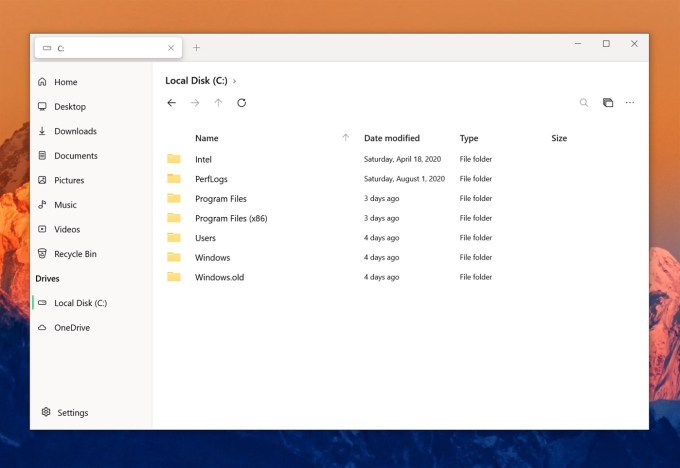
Si desea mejorar la apariencia del Explorador de archivos en Windows, FileUWP es una aplicación alternativa que puede usar. El diseño que se muestra es muy suave, tiene modos claros y oscuros, y también puede usar íconos que coincidan con su sistema operativo Windows.
Además de tener una interfaz moderna, FileUWP también admite pestañas, lo que le permite abrir nuevas pestañas en ubicaciones de archivos y carpetas al mismo tiempo. Sin embargo, si carga demasiadas carpetas, ubicaciones o archivos con demasiada frecuencia, la aplicación FileUWP puede volverse lenta.
8. Juguetes poderosos de Microsoft
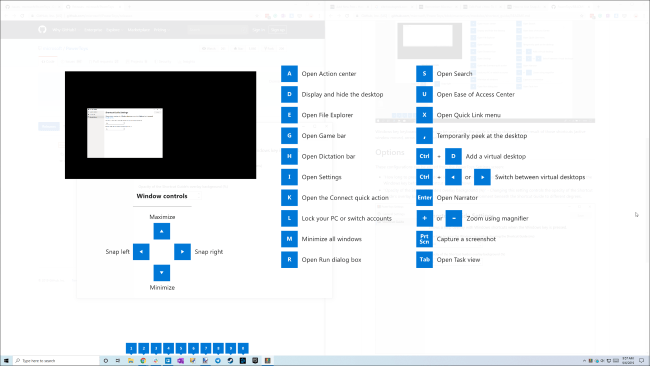
Microsoft PowerToys es una aplicación que puede embellecer el cuadro de búsqueda en su Windows 10. Esta aplicación puede ayudarlo a encontrar y abrir rápidamente carpetas, archivos o aplicaciones.
La aplicación Microsoft Power Toys es similar a la búsqueda de focos en el sistema operativo macOS, puede iniciarla presionando Alt + Espacio en el teclado. Esta aplicación no es como la búsqueda habitual de Windows, pero puede usarse para buscar procesos, servir como calculadora y, por supuesto, trabajar mucho más rápido.
9. Winaero Tweaker
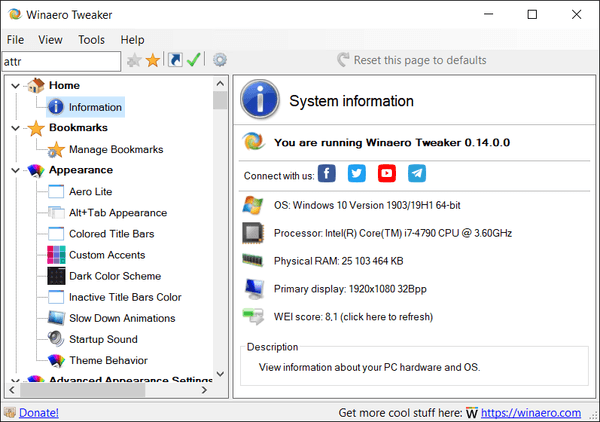
Winaero Tweaker es una aplicación que básicamente proporciona varias funciones y ajustes de Windows en una sola interfaz.
Esta aplicación también puede proporcionar varias opciones de personalización en su Windows, incluido el color de la barra de título, cambios en el estilo de los íconos, controlar animaciones, ajustar la configuración del mouse, cambiar la pantalla de bloqueo, deshabilitar la pantalla de bloqueo y varios otros ajustes que sin duda son muy útiles.
Desde configuraciones ocultas en ajustes de registro, la aplicación Winaero Tweaker tiene todo para personalizar Windows 10 a su gusto. No necesita confundirse acerca de cómo configurar múltiples opciones porque cada opción tiene una descripción detallada que incluye el impacto que puede tener.
10. El modificador de Windows definitivo
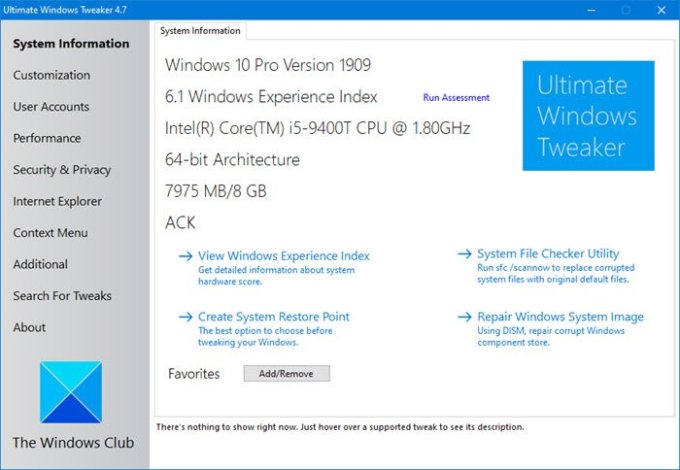
Ultimate Windows Tweaker es una aplicación que realmente te ayuda a embellecer o actualizar Windows 10 con varias cosas.
Por ejemplo, como aumentar la seguridad y la privacidad, aumentar el rendimiento, agregar varias funciones y también ser útil como acceso directo a varios menús y también como controlador.
Algunas otras funciones que tiene la aplicación Ultimate Windows Tweaker son la opción de hibernación en el menú de encendido, esta función se puede usar para controlar las animaciones de Windows, eliminar elementos de la barra de tareas, cambiar colores en el menú, apagar servicios no requeridos, deshabilitar pantalla de bloqueo y pronto.
Esta aplicación Ultimate Windows Tweaker es similar a la aplicación anterior, a saber, Winaero Tweaker, esta aplicación también puede mostrar una descripción de cada función y lo que hace. Solo necesita pasar el mouse sobre la opción que desee.
Entonces, este artículo analiza 10 aplicaciones para embellecer la apariencia de Windows. Elija la aplicación que sea adecuada y de acuerdo con sus deseos. Esperemos que este artículo pueda ser útil para usted. Gracias

